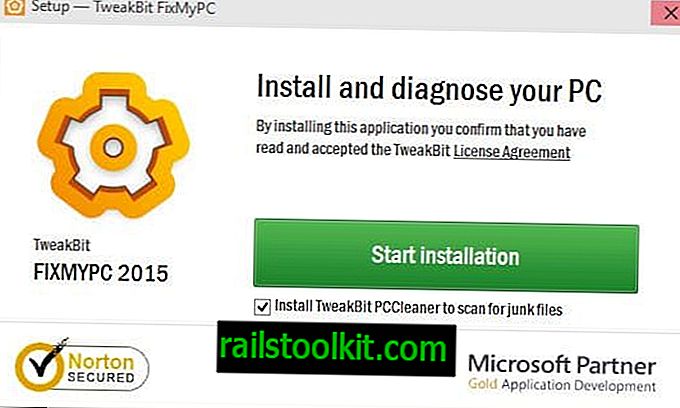إذا كان جهاز الكمبيوتر الخاص بك مدعومًا بواسطة بطاقة رسومات Nvidia ، فمن المحتمل أنك قمت أيضًا بتثبيت حزمة برنامج التشغيل التي يوفرها Nvidia لأنظمة التشغيل المختلفة.
يبلغ حجم الحزمة حاليًا حوالي 380 ميجابايت وأحد أسباب ذلك هو أنه يحتوي على العديد من المكونات وليس فقط برنامج تشغيل الرسومات.
إذا اخترت إجراء تثبيت كامل في برنامج التثبيت ، فسينتهي بك الأمر إلى وجود برامج تشغيل مثبتة للميزات التي قد لا تتمكن من استخدامها على الإطلاق.
إذا كانت شاشتك لا تدعم 3D على سبيل المثال ، فلن تستطيع حقًا الاستفادة من برامج التشغيل ثلاثية الأبعاد التي يتم تثبيتها على أي حال على نظامك. مثال آخر هو برنامج تشغيل الصوت الذي تحتاجه فقط إذا كنت تستخدم إمكانيات الصوت للبطاقة.
ثم هناك GeForce Experience ، وهو برنامج جديد يتطلب التسجيل. تم تصميمه في البداية لتقديم تكوينات للألعاب لتحسين الأداء أو الصور المرئية ، ومنذ ذلك الحين تم دفعها لتكون أكثر من ذلك بكثير. يستخدم الآن على سبيل المثال لتنزيل التحديثات وتثبيتها تلقائيًا.
حتى إذا لم تستخدم برامج التشغيل ، فقد يتم تحميلها بنظام التشغيل وقد يتم عرض الميزات التي تقدمها في قوائم مختلفة من نظام التشغيل.
نفيديا تثبيت برنامج التشغيل المخصص
لذلك يوصى بشدة بتثبيت برامج تشغيل رسومات Nvidia المخصصة وعدم استخدام خيار التثبيت السريع الذي يقدمه المثبت.

إذا قمت بتحديد تثبيت مخصص (متقدم) في برنامج التثبيت ، فسيتم نقلك إلى الصفحة التالية حيث يمكنك منع تثبيت العديد من مكونات برنامج التشغيل على نظامك.
على الرغم من أنك تحتاج إلى تثبيت برنامج تشغيل الرسومات ، فأنت حر في حظر تثبيت أي من المكونات الأخرى التي يوفرها المثبت لك.
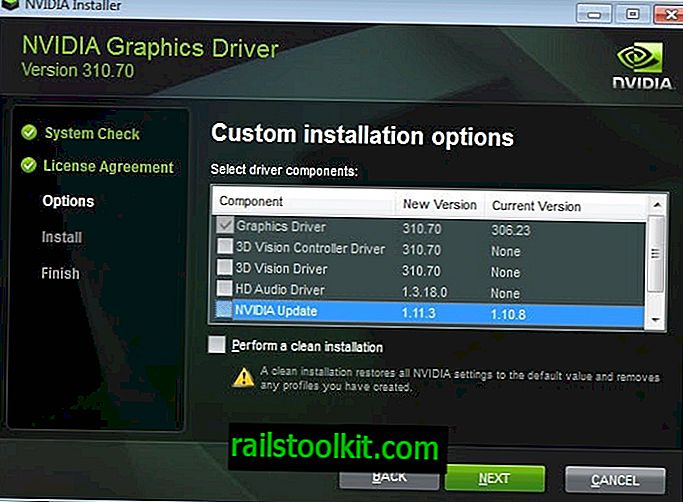
- برنامج 3D Vision Controller Driver - تحتاج فقط إلى تثبيت برنامج التشغيل هذا إذا كانت شاشتك تدعم 3D ، وإذا كان لديك نظارات مناسبة وإذا كنت تصل إلى محتويات ثلاثية الأبعاد ، مثل الأفلام أو الألعاب ، على جهاز الكمبيوتر الخاص بك. إذا لم تقم بذلك ، لا تقم بتثبيت هذا.
- برنامج الرؤية ثلاثية الأبعاد - انظر أعلاه.
- HD Audio Driver - أنت بحاجة فقط إذا كنت ترغب في نقل الإشارات الصوتية عبر موصل HDMI الخاص ببطاقات الفيديو. إذا لم تقم بذلك ، فلن تحتاج إلى تثبيت برنامج التشغيل هذا أيضًا.
- تحديث NVIDIA (لم يعد متوفرًا) - يتحقق هذا البرنامج المقيم بانتظام من NVIDIA إذا كانت تحديثات برنامج التشغيل متوفرة. إذا بحثت عن التحديثات يدويًا طوال الوقت ، فلن تحتاج إلى تشغيل العملية في الخلفية على نظامك.
- برنامج نظام PhysX - إذا كنت تستخدم الألعاب ، فقد تحتاج إلى تثبيت هذا لتشغيل بعض الألعاب. إذا لم تلعب الألعاب مطلقًا ، فأنت لست بحاجة إلى ذلك.
- تجربة NVIDIA GeForce - تخدم هذه الأداة عدة أغراض. يتحقق عبر الإنترنت للعثور على برامج تشغيل جديدة ، ويمكنه تحسين الألعاب بحيث تعمل بشكل أفضل على جهاز الكمبيوتر وخيارات بث الفيديو.
أقوم بتعطيل جميع الميزات باستثناء PhysX أثناء التثبيت لتجنب تثبيت برامج التشغيل التي لست بحاجة إليها على نظامي. أقترح - بدرجة كبيرة - أن تقوم أيضًا بالتحقق من إجراء خيار التثبيت النظيف ما لم تقم بإنشاء ملفات تعريف تريد الاحتفاظ بها.
يمكنك تنزيل أحدث برامج تشغيل Nvidia من الموقع الرسمي.
تحديث : قد تلاحظ أن العمليتين nvvsvc.exe و nvxdsync.exe تعملان على النظام الخاص بك حتى بعد تثبيت الوحدات النمطية التي تحتاجها لتثبيت فقط باستخدام خيار التثبيت المخصص.
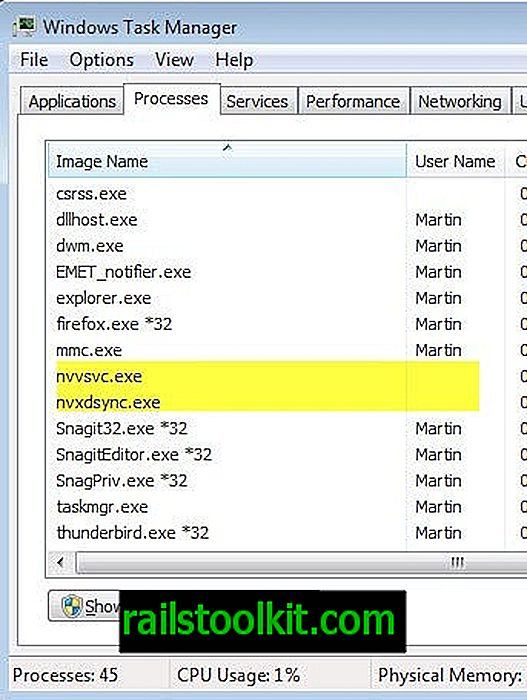
يمكنك تعطيل كلتا العمليتين عن طريق إيقاف تشغيل خدمة NVIDIA Display Driver Service. عند القيام بذلك ، لن تتمكن من الوصول إلى لوحة تحكم NVIDIA بعد الآن. لم أواجه أي مشكلات أخرى أثناء القيام بذلك.
- لتعطيل الخدمة اضغط على مفتاح Windows ، أدخل services.msc واضغط على enter.
- حدد موقع NVIDIA Display Driver Service ، وانقر بزر الماوس الأيمن فوقه وحدد إيقاف.
هذا يتوقف كلتا العمليتين للدورة الحالية. أقترح عليك القيام بذلك لبضع جلسات لمعرفة ما إذا كان هناك أي آثار جانبية أخرى لإيقاف الخدمة.
إذا لم يكن هناك أي ، يمكنك العودة إلى الخدمات وتعطيل الخدمة عن طريق النقر بزر الماوس الأيمن فوقها ، وتحديد خصائص من قائمة السياق وتبديل نوع بدء التشغيل إلى معطل هناك.
التحديث 2 : ربما لاحظت العمليات nvbackend.exe و nvstreamsvc.exe التي تعمل على النظام أيضًا. اتبع الرابط لمعرفة كيفية عملهم وكيفية إزالته.
التحديث 3 : تضيف برامج تشغيل Nvidia الحديثة عمليات أخرى إلى النظام بعد تثبيت برنامج التشغيل. يمكنك العثور على NVDisplay.Container الجديد هناك الذي يشغل التطبيق الصغير لوحة التحكم الآن.
يمكنك تعطيله بالطريقة التالية:
- اضغط على مفتاح Windows ، اكتب services.msc واضغط على مفتاح Enter.
- حدد موقع الخدمة NVIDIA Display Container LS.
- انقر نقرا مزدوجا فوقها.
- انقر فوق "إيقاف" لإيقافه للدورة.
- حدد معطل ضمن نوع بدء التشغيل.